วิธีแก้ไขการกะพริบของ Google Maps [ทีละขั้นตอน]
2 นาที. อ่าน
เผยแพร่เมื่อ
อ่านหน้าการเปิดเผยข้อมูลของเราเพื่อดูว่าคุณจะช่วย MSPoweruser รักษาทีมบรรณาธิการได้อย่างไร อ่านเพิ่มเติม
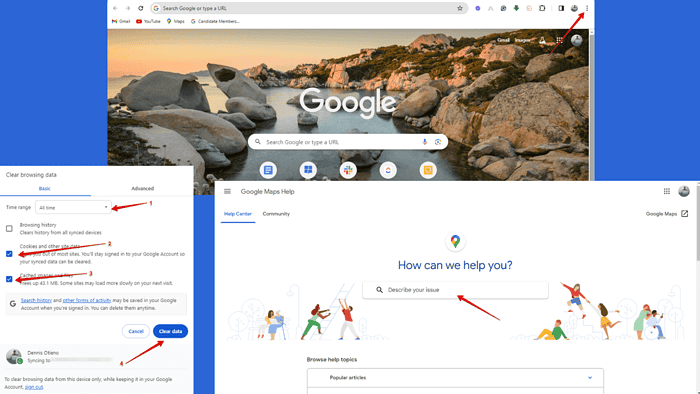
การกะพริบของ Google Maps อาจเกิดขึ้นได้เพียงเล็กน้อยจนแทบมองไม่เห็น หรือทำให้แอปใช้งานไม่ได้โดยสิ้นเชิง
ไม่ว่ากรณีใดก็ตาม ฉันอยู่ที่นี่เพื่อช่วยคุณ ปฏิบัติตามเพื่อกำจัดปัญหานี้ในเวลาไม่นาน:
1. ปิดใช้งานการเร่งด้วยฮาร์ดแวร์
การเร่งด้วยฮาร์ดแวร์ช่วยให้เบราว์เซอร์ของคุณมอบหมายงานบางอย่างให้กับส่วนประกอบฮาร์ดแวร์ของอุปกรณ์ ซึ่งอาจปรับปรุงประสิทธิภาพได้ อย่างไรก็ตาม บางครั้งอาจทำให้เกิดการกะพริบหรือปัญหาการแสดงผลอื่นๆ ได้
ต่อไปนี้เป็นวิธีปิดการใช้งานบน Chrome:
- เปิด Chrome
- แตะจุดสามจุดที่มุมขวาบน แล้วคลิก การตั้งค่า.
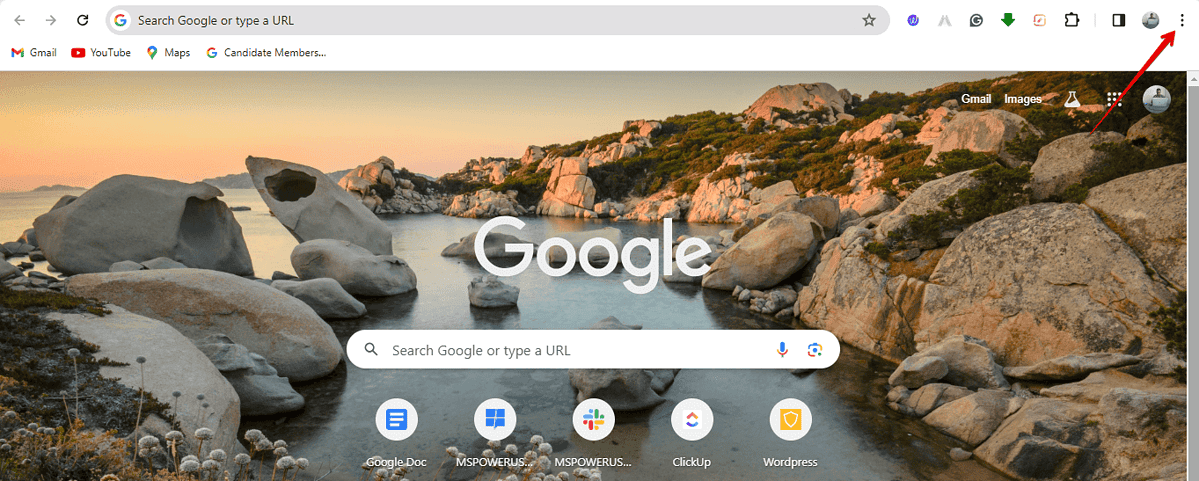
- คลิก System.

- ปิด ใช้การเร่งกราฟิกเมื่อพร้อมใช้งาน สวิตซ์.
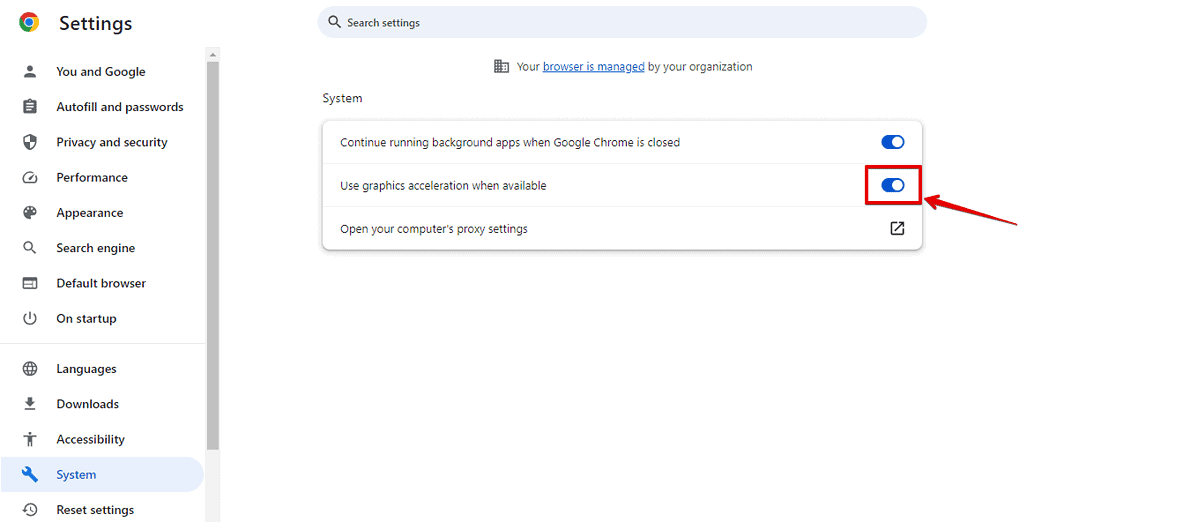
รีสตาร์ท Google Maps และตรวจสอบว่าการกะพริบหายไปหรือไม่
2. ล้างแคชและคุกกี้
เมื่อเวลาผ่านไป แคชและคุกกี้ของเบราว์เซอร์ของคุณอาจสะสมและอาจทำให้เกิดปัญหา เช่น การกะพริบ Google Maps- การล้างข้อมูลเหล่านี้อาจช่วยแก้ไขปัญหาได้:
- เปิด Chrome
- ตี Ctrl + Shift + ลบ บนแป้นพิมพ์ของคุณเพื่อเปิด ล้างเมนูข้อมูลการท่องเว็บ.
- เลือก ตลอดเวลา และทำเครื่องหมาย คุกกี้และข้อมูลอื่นของไซต์ และ รูปภาพและไฟล์ที่แคช.
- ตี ชัดเจนวันที่.
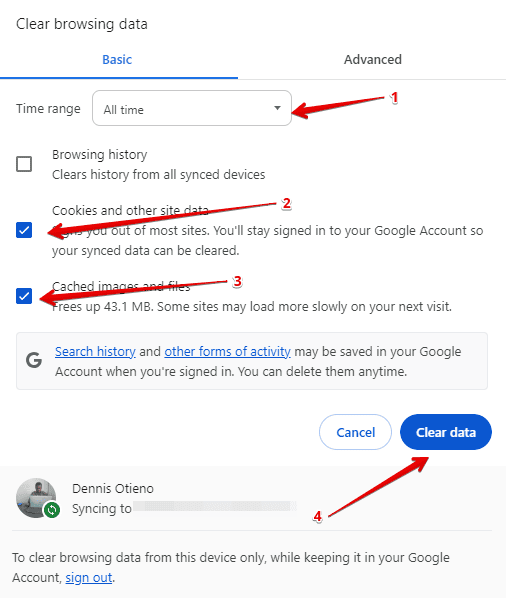
หมายเหตุ โปรดทราบว่าการดำเนินการนี้จะนำคุณออกจากระบบเว็บไซต์และแพลตฟอร์มส่วนใหญ่
หวังว่าคู่มือนี้จะช่วยคุณแก้ไขปัญหาการกะพริบของ Google Maps โซลูชันใดที่เหมาะกับคุณ แบ่งปันในความคิดเห็น!








